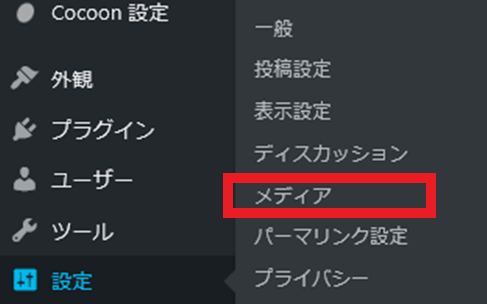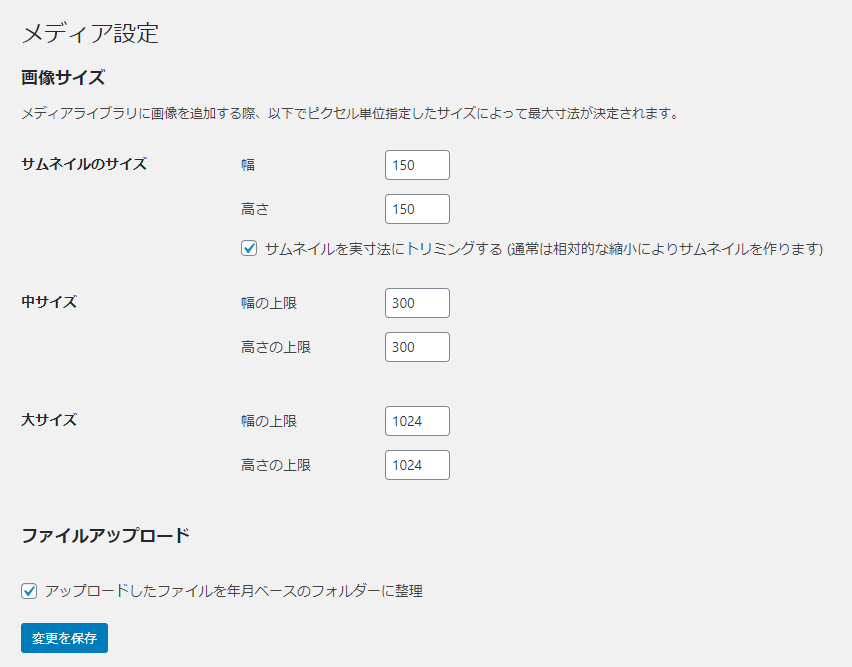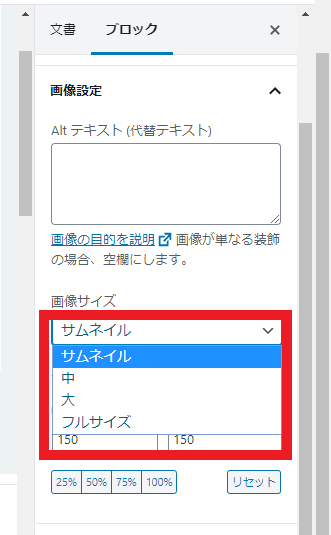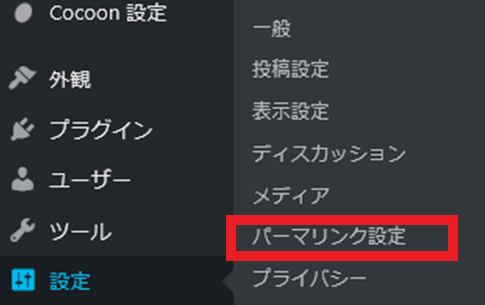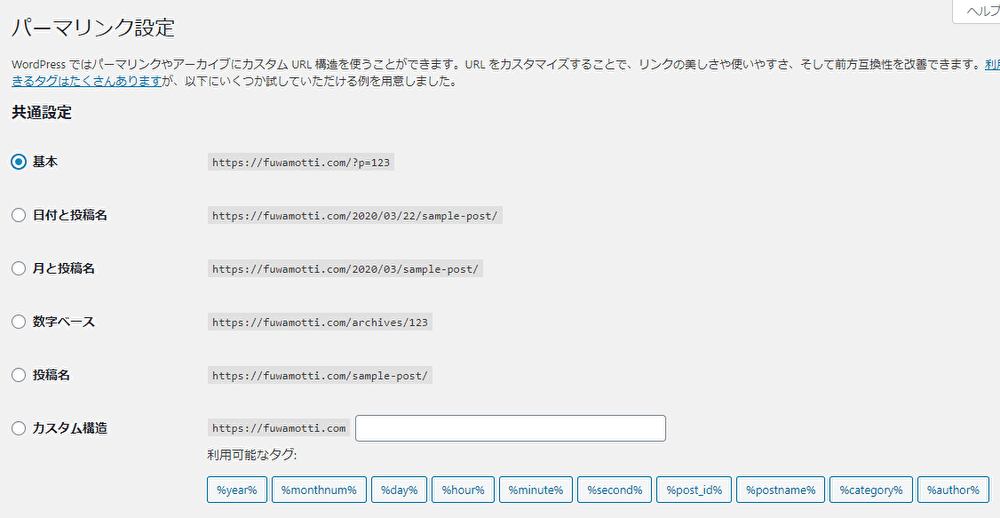今回はメディア設定とパーマリンク設定をしていきます。
メディア設定はそこまで重要ではありませんが、パーマリンク設定はすごく重要なのでしっかりと設定していきましょうね。
まだWordPress設定が終了していない項目があれば設定してください。
WordPressインストール後の設定項目
・一般設定
・投稿設定
・表示設定
・ディスカッション設定
・メディア、パーマリンク設定 ➡ 今ここ
・プライバシーポリシー設定
ブログをこれから始める方はコチラを参照
WordPressでブログ作成!初心者もできる6つのステップ に戻る。
-

-
WordPressでブログ作成!初心者もできる6つのステップ
Contents
初心者でもできるメディア設定方法
管理メニューの「設定」→「メディア」をクリックしてください。
メディア設定では記事に投稿する際の画像の大きさを指定ができます。
特にサイズが気になる人以外は初期設定のままで問題ありません。
変更したら保存を忘れずに!
ちなみに画像を挿入時のブロック編集で画像の大きさを指定できます。
自分で自由に大きさも変更できますので、ブログ内の画像を統一したい時に使用してください。
そんなに自分の場合は画像の大きさ気にしてません。すいませんテキトーです。
初心者でもできるパーマリンク設定方法
初心者の人はパーマリンクと言っても何のことかわからないと思います。
自分はどうしてもパーマと言うと髪のパーマしか想像できませんでした。
まずはパーマリンクを理解しましょう。
パーマリンクとは?
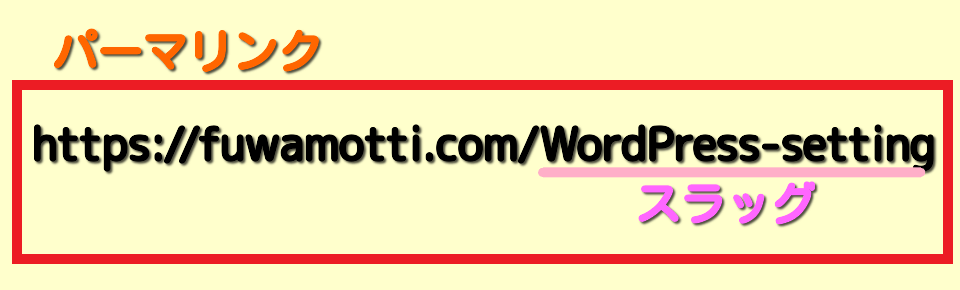
パーマネントリンク(永久的なリンク)を略してパーマリンクと呼ばれます。
インターネット上のサイトやブログに記事がありますよね?
その記事に個別に与えられているURLのことをパーマリンクと呼びます。記事が増えても与えられたURLは変わらないことから永久的なリンクとなります。
また、URLの末尾に設定している部分をスラッグと呼びます。
パーマリンク設定について
では実際にパーマリンク設定を見てみましょう。
ずらりと設定が選択できるようになっています。
デフォルトでは一番上の基本設定になっていますが都合が悪い為、変更をしましょう。
※この設定を変更すると過去に投稿した記事も影響を受けますので注意してください。
どういうことかと言いますと
①https://fuwamotti.com/?p=123
②https://fuwamotti.com/ wordpress-setting
上記2つのURLを見比べてわかりやすいのはどちらでしょうか?
①はそのリンク先が何の記事が書いてあるか全くわかりません。
②の方はWordPressの設定の記事だということが一目でわかります。
このようにユーザーから見てわかりやすいURLを構造することをGoogleさんは推奨しています。
素直に従いましょう。
サイトの URL 構造はできる限りシンプルにします。論理的かつ人間が理解できる方法で(可能な場合は ID ではなく意味のある単語を使用して)URL を構成できるよう、コンテンツを分類します。
引用:シンプルなURL構造を維持する/Google Search Consoleヘルプ
たとえば、航空機(aviation)に関する情報を探している場合、http://en.wikipedia.org/wiki/Aviation のような URL であれば、見ただけで必要な情報であるかどうかを判断できます。http://www.example.com/index.php?id_sezione=360&sid=3a5ebc944f41daa6f849f730f1 のような URL 自体は、ユーザーの関心を引くことはほとんどありません。
URL では区切り記号を使うと効果的です。http://www.example.com/green-dress.html という URL の方が、http://www.example.com/greendress.html という URL よりずっとわかりやすくなります。URL にはアンダースコア(_)ではなくハイフン(-)を使用することをおすすめします。
記事公開後のパーマリンク変更は注意が必要です!
公開後のパーマリンクを変更ということは、記事のURLを変更するということになり、リンク切れの恐れがあります。
内部リンクや被リンクも同様にリンク切れの恐れがあり404エラーという表示が出てしまいます。
そうなるとSEO的にもよろしくありませんので、なるべく変更しない方が無難です。
一応301リダイレクトという解決方法もあるのですが、記事が多い場合とても大変な作業になってしまいます。それは避けたいですよね。
リダイレクトの設定については下記の記事を参考にしてみてください。
プラグイン「Redirection」を使用してリダイレクト設定をする方法
-
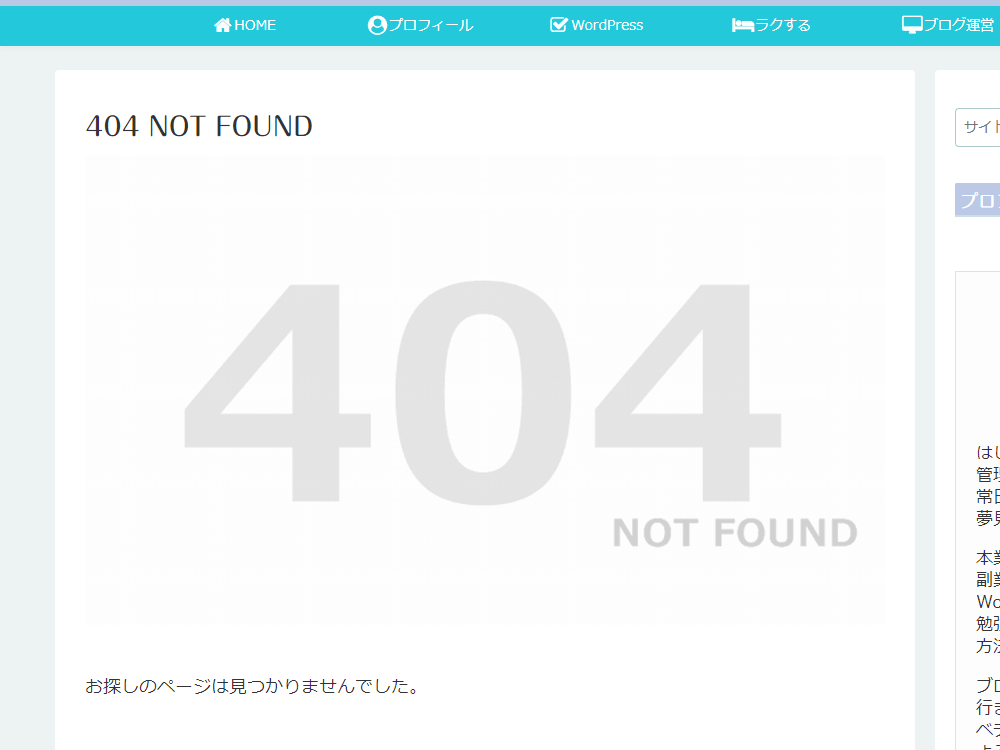
-
プラグイン「Redirection」を使用してリダイレクト設定をする方法
そのために、記事を公開する前にどのようなパーマリンクを設定するかが重要になってきます。
(自分はテキトーに付けてたので、これからは意識するようにします。)
パーマリンクがわかりやすいように設定したからといって、SEOの検索順位に影響があるかというと微妙なところですね。
とあるサイトでは関係ある!こちらのサイトでは関係ない!とどちらが正しいのか正直よくわかりません。
ただ、Googleさんの言うことは間違いありませんので従いましょうね。
おすすめのパーマリンク設定
カテゴリと投稿名を使用したパーマリンク設定
おすすめはカスタム構造の「カテゴリ」と「投稿名」の組み合わせです。
この組み合わせにするとURLを見た時にどのようなカテゴリの記事なのかが、わかりやすいです。
自分はこの組み合わせにしようと思い、途中で変更したらリンク切れを起こした為、慌てて元の設定に戻しました。なのでこのサイトは「投稿名」と「投稿ID」の組み合わせになってます。
そうならないように、初心者の方は早めに設定しましょうね。

しかし、この設定も注意点があります。
記事数が増えてきてカテゴリを記事公開後に変更したいと思っても、URLが変わってしまうため変更することができません。
カテゴリの方向性が定まっている方はこの方法を採用しましょう。
投稿名のみ使用したパーマリンク設定
カテゴリをこれからも変更する予定がある人はこちらの「投稿名」を使用しましょう。
この設定ならば途中でカテゴリを変更しようが影響はありません。

パーマリンクを変更する方法
最初どうやったらパーマリンクを編集できるのか悩みましたので、載せておきます。
まずは記事を新規に作成しタイトルを記入してカテゴリを選択後、下書きとして保存をしましょう。

保存が終了しましたら、もう一度タイトル部分をクリックしましょう。
そうするとパーマリンクが出現しますので編集を押しましょう。
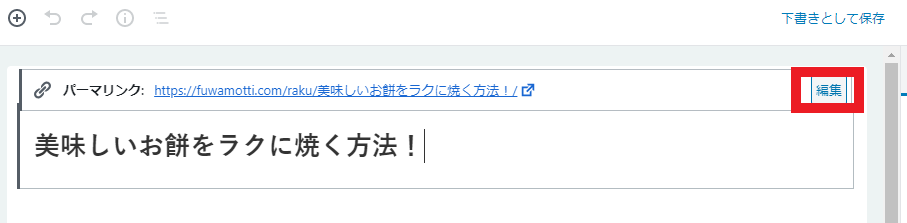
自分の今の設定が 「カテゴリ」と「投稿名」 になっていますので、カテゴリで設定しているスラッグの「raku」と投稿名「美味しいお餅をラクに焼く方法!」がパーマリンクとして初期は設定されています。
当然投稿名は日本語で入力されていますので日本語になっていますが、パーマリンクとしては英語表記の方がいいです。
たまにURLが文字化けしたような羅列になっている下記のようなURLを見たことがありませんか?
https://fuwamotti.com/ %23E%43%81%97%E6%8%93%E3%85%AB%E5%
日本語が混じったURLを別のサイトに貼りつけたりすると、このような現象が起こる時があります。そうなってしまうと意味も不明ですし、とても長いURLになってしまいます。
その為、日本語は避けたほうが無難です。

英語表記も基本的に使用するのは半角で、小文字の英数字とハイフン以外は使用しないようにしましょう。記号もおすすめはしません。
パーマリンクを編集しましたら、保存を忘れずに実施してください。
新しい記事を書くときは毎回この作業が必要になりますが、慣れればそこまで大変な作業ではないため、是非わかりやすいパーマリンク設定にしていきましょう。
「メディア」、「パーマリンク」設定まとめ
「メディア」はそこまで触る項目がないため簡単ですが、「パーマリンク」は初心者にはちょっぴり難しいかもしれません。自分も最初よくわかりませんでしたから。
しかし、最初にしっかりと方向性を決めて実施すれば後からやり直しをしなくてもよくなりますので、頑張って理解して設定しましょう。
ブログをこれから始める方はコチラを参照
WordPressでブログ作成!初心者もできる6つのステップに戻る。
-

-
WordPressでブログ作成!初心者もできる6つのステップ
「プライバシーポリシー」に進む方はコチラ
【2021年度版】WordPressインストール後の『プライバシーポリシー』設定方法 に進む。
-
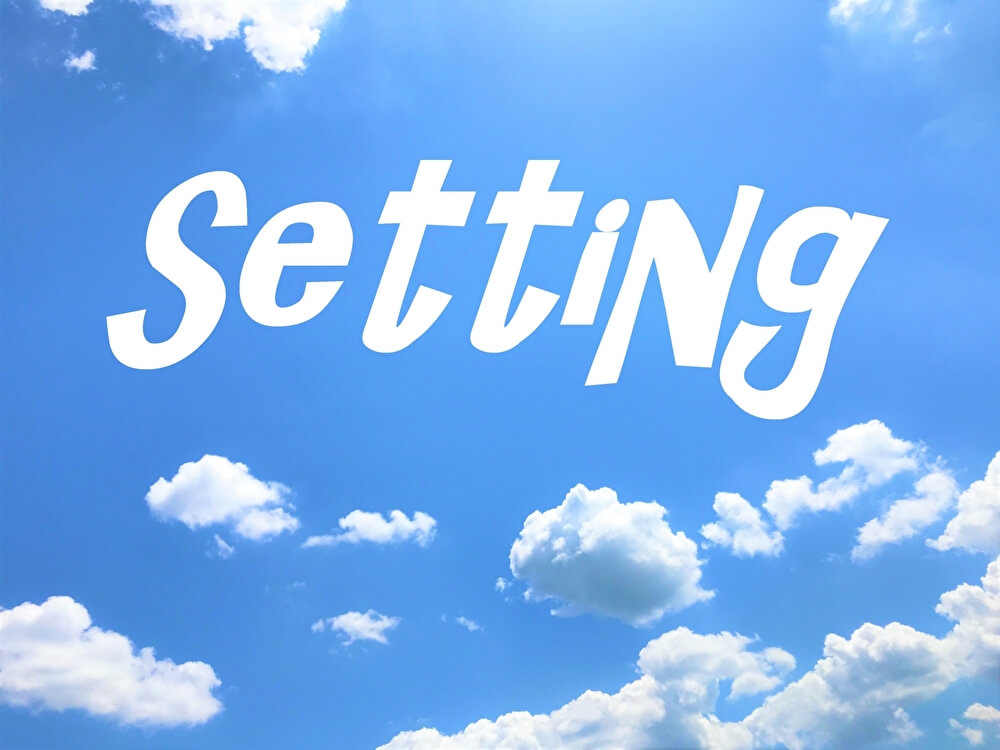
-
【2021年度版】WordPressインストール後の『プライバシーポリシー』設定方法